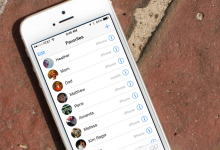
Hur sparar jag kontakter med Android på en dator?
De flesta problem med enheten som arbetar med Android -operativsystemet löses genom återställning till fabrik (hård återställning). Med den här åtgärden kan du förlora lite information som lagras på din enhet. Inklusive kontakter. Förmodligen finns det inte en enda användare med en mobiltelefon som inte har upplevt ett så obehagligt ögonblick minst en gång i sitt liv. För att inte känna detta obehagliga ögonblick igen kan dina kontakter sparas på din persondator. Om hur man gör detta och kommer att diskuteras i den här artikeln.
Navigering
Hur kastar jag kontakter från Android till en dator?
Det finns flera alternativ för att spara kontakter på en dator. Tidigare använde de som var smartare Excel och manuellt inspelade kontakter i en speciellt skapad fil. Det var inte särskilt bekvämt och tog tid. Idag tillåter teknik dig att synkronisera smartphones med en stationär dator och "underhålla all nödvändig information i två klick". Inklusive kontakter.
För detta ändamål kan du använda de två mest populära sätten:
- Spara kontakter i "Google"
- Spara kontakter på PC
- Konservering med hjälp av 2memory -applikationen
Kontakta överföring via ett konto på Google
Alla ägare av smartphones på Android -operativsystemet har ett Google -konto. Utan det är det omöjligt att ladda ner applikationer i Spela marknaden eller använd posttjänsten Gmail. Om du av någon anledning inte har ett sådant konto är det dags att starta det.
Utan ett konto på Google kan en smartphone på Android -operativsystemet inte användas 100%. Utöver de tjänster som nämns ovan gör tillgängligheten för ett sådant konto det möjligt att använda "moln" -datalagring av Google Drive -data eller populariteten för lagring av foton Google Photo. Men ett sådant konto har en annan användbar funktion. Det hjälper till att spara dina kontakter även om din telefon har tappat dem oåterkalleligt.
Överföringen av kontakter till Google -kontot orsakar inte mycket svårigheter. Vi går till "Inställningar" vår smartphone och gå till avsnittet "Konton". Välja "Google".
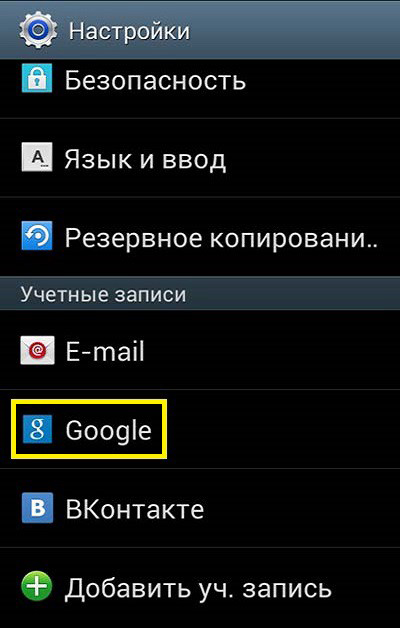
I öppningsfönstret visas postlådans adress. Det är ditt konto i tjänsterna för Corporation of Good. Klick "Synkronisera allt".
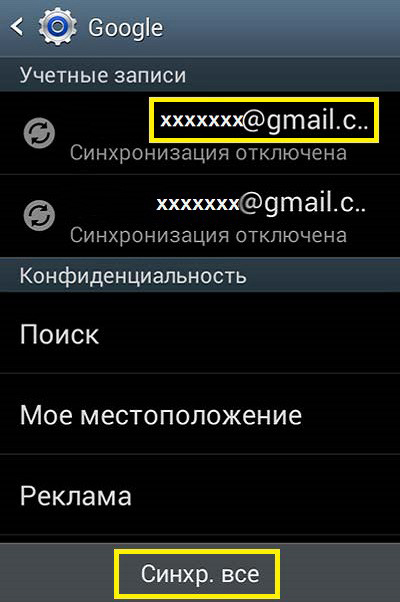
Med hjälp av denna åtgärd synkroniserar vi kontakterna på smarttelefonen med vår Mail Gmail.
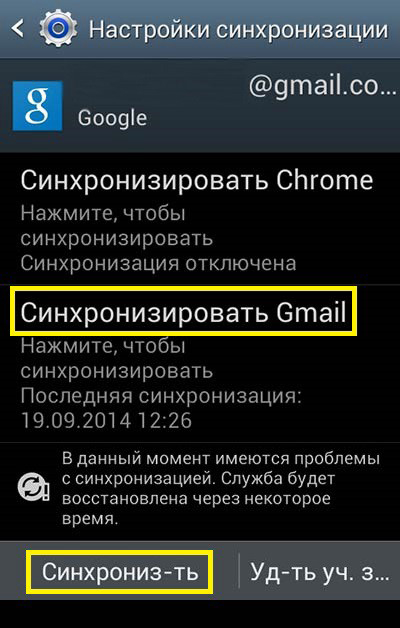
Vi väntar några minuter och går till vårt Google -konto på en stationär dator. Öppna brevlådan "Gmail".
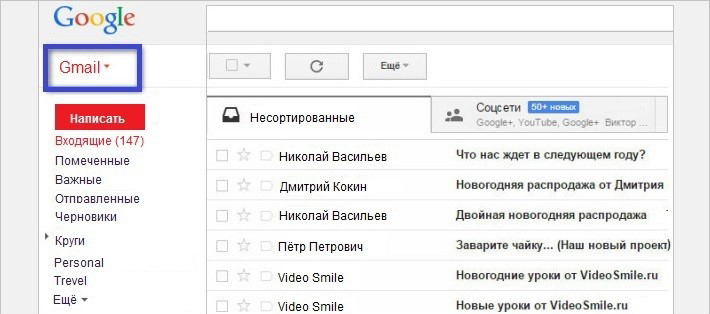
Vi går till "Kontakter" din brevlåda. För att göra detta klickar du på den röda inskriptionen Gmail, som finns på vänster sida av skärmen, omedelbart under Google -logotypen.
I avsnittet "Kontakter" kommer inte bara antalet telefoner från den nyligen -i -ch "kontaktboken" på din smartphone, utan också andra data att öppna. Till exempel kontakter av det sociala nätverket Google+.
Klicka på länken för att spara kontakter "Dessutom" Och välj kontakterna som vi behöver. Klick "Export av kontakter" Och välj det format där du vill spara dina kontakter.
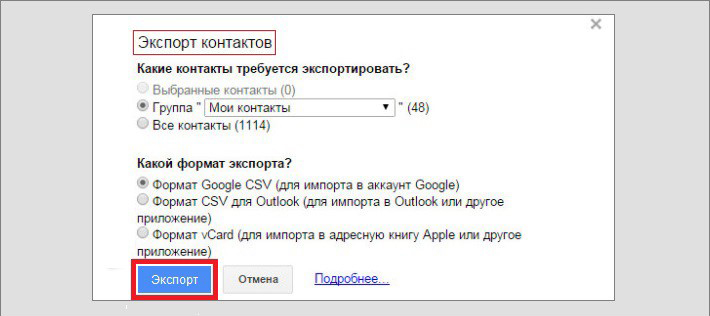
Filen med kontakter kan lämnas på din dator, men det är tillrådligt att spara dess duplikat i någon molntjänst. För detta ändamål kan du använda anteckningsböcker Evernote, Google Drive och så vidare.
Kontaktöverföring via USB
Det finns ett annat sätt att överföra kontakter från en smartphone till din dator. För att implementera den måste du ansluta en smartphone till en dator med en USB -port. Vi ansluter och går till "kontakter" på smarttelefonen:

Använda en dubbelknapp längst ner på skärmen (display -knappen), ring kontextmenyn där vi väljer "Import Export".

I listan över åtgärder som öppnas efter det måste du välja "Exportera till SD -minneskortet". Vi bekräftar denna åtgärd och väntar några sekunder.

Vi går igenom Windows SD -kortet och letar efter en fil med VCF -tillägg. Detta kommer att vara kontakterna på vår smartphone. Detta format är "läst" av Microsoft Outlook.
Använda 2memory
2memory -appen, som utvecklades av det ryska företaget Mobile Data LLC. Faktum är att denna applikation är en molnserver för att lagra säkerhetskopior av dina enheter. På 1 GB reserverat diskutrymme kan du dessutom spara inte bara kontakter utan också musik, video och andra filer från din smartphone.
När du har installerat 2memory måste du registrera dig i applikationen: Ange ditt smeknamn och lösenord samt ge namnet till enheten. Då måste du ange telefonnumret och bekräftelsekoden som kommer att förvisas till den. Efter registreringsförfarandet kan du börja arbeta med programmet.
Programmet har ett intuitivt gränssnitt. Därför kan alla enkelt ta reda på hur de kan underhålla data på sin smartphone, inklusive kontakter.
VIKTIGT: Om du har flera enheter och du kommer att samla in kontakter genom 2 minnes från dem alla, kan du inte oroa dig för deras duplicering. Upprepade telefonnummer när du använder denna applikation ignoreras.
Sparat med tvåmemoriska foton, videor och musik kan enkelt delas på dina sociala nätverk: "Odnoklassniki", Facebook och VKontakte.

Tack, allt är enkelt och tydligt.